Úpravy fotek a videí na iPhonu
Fotky a videa můžete na iPhonu upravovat pomocí nástrojů v aplikaci Fotky ![]() . Pokud používáte Fotky na iCloudu, uloží se všechny provedené úpravy do všech vašich zařízení.
. Pokud používáte Fotky na iCloudu, uloží se všechny provedené úpravy do všech vašich zařízení.
Viz Použití služby Fotky na iCloudu na iPhonu.
Úprava fotky
Klepnutím na miniaturu fotky v albu nebo okamžiku zobrazte fotku na celé obrazovce.
Klepněte na Upravit, pak vyberte libovolný nástroj a proveďte požadované úpravy. K dispozici máte následující možnosti:
U fotek pořízených s bleskem můžete použít nástroj Odstranění červených očí
 . Klepněte na nástroj a potom na jednotlivá oka, která potřebujete vyretušovat.
. Klepněte na nástroj a potom na jednotlivá oka, která potřebujete vyretušovat.Klepnutím na
 vyberete nástroj Ořez. Aplikace Fotky vám nabídne optimální ořez; rozevřením nebo sevřením prstů na fotce ho můžete změnit. Chcete‑li vybrat standardní poměr stran ořezu, například 2:3 nebo čtverec, klepněte na
vyberete nástroj Ořez. Aplikace Fotky vám nabídne optimální ořez; rozevřením nebo sevřením prstů na fotce ho můžete změnit. Chcete‑li vybrat standardní poměr stran ořezu, například 2:3 nebo čtverec, klepněte na  . Klepnutím na
. Klepnutím na  otočíte fotku o 90 stupňů; otáčením kolečka ji můžete naklonit nebo vyrovnat.
otočíte fotku o 90 stupňů; otáčením kolečka ji můžete naklonit nebo vyrovnat.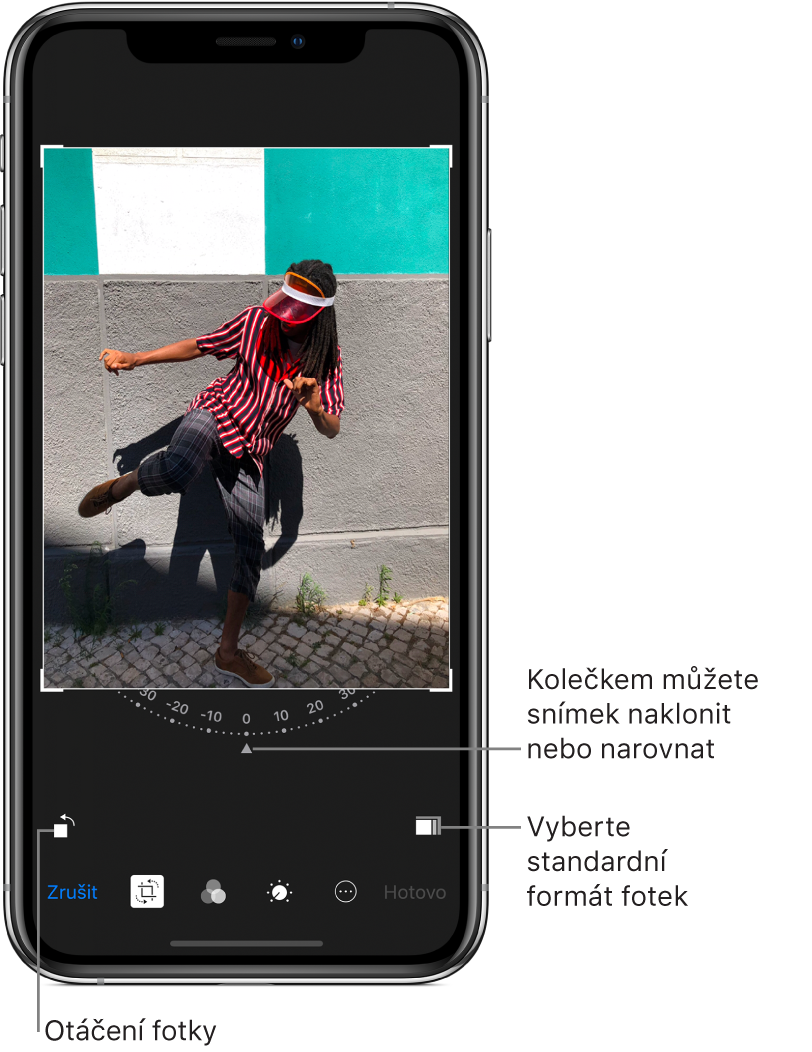
Pomocí fotografických filtrů
 můžete na fotce použít různé efekty, například Živý, Dramaticky nebo Stříbrný.
můžete na fotce použít různé efekty, například Živý, Dramaticky nebo Stříbrný.Upravte nastavení osvětlení, barev nebo černobílého zobrazení. Klepněte na
 , potom na některou z voleb a přetažením jezdce nastavte požadovaný efekt. Chcete‑li provést jemnější úpravy, klepněte na
, potom na některou z voleb a přetažením jezdce nastavte požadovaný efekt. Chcete‑li provést jemnější úpravy, klepněte na  .
.
Provedené úpravy uložte klepnutím na Hotovo.
Pokud se vám změny nelíbí, klepněte na Zrušit a potom na Zahodit změny.
Tip: Během provádění úprav můžete na fotce podržet prst a porovnat upravenou verzi s původní.
Do aplikace Fotky lze přidat rozšíření s dalšími možnostmi úprav. Další informace najdete v článku podpory Apple Jak ve Fotkách provádět úpravy pomocí aplikací a rozšíření jiných vývojářů.
Návrat k původní verzi upravené fotky
Po úpravě fotky a uložení změn se můžete vrátit k původnímu snímku.
Otevřete upravený snímek.
Klepněte na Upravit a pak na Vrátit.
Klepněte na Obnovit původní.
Úprava záznamu Live Photo
Kromě nástrojů pro úpravy fotek, které umožňují například přidat filtry nebo fotku oříznout, můžete u záznamů Live Photo (dostupných na podporovaných modelech) také změnit titulní snímek, zkrátit záznam nebo vypnout zvuk.
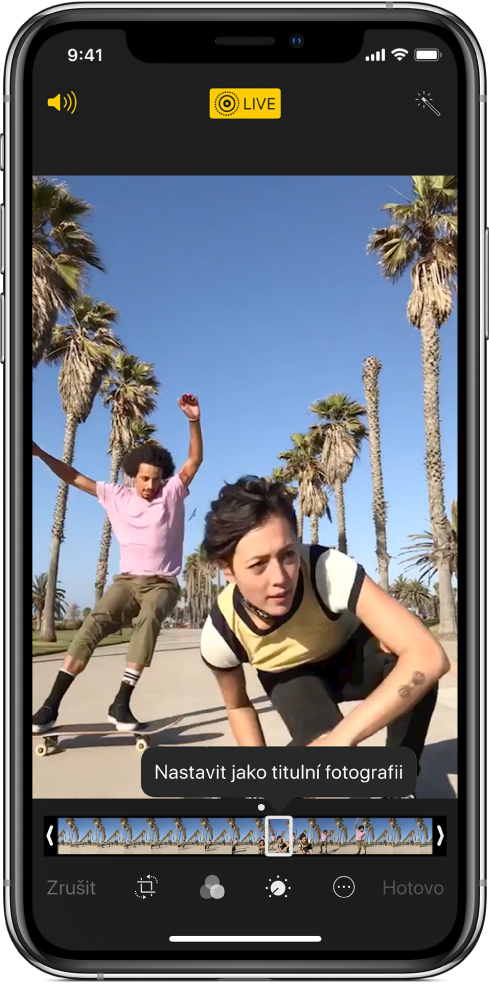
Otevřete záznam Live Photo.
Klepněte na Upravit a potom proveďte kterékoli z následujících akcí:
Nastavení titulní fotky: Přesuňte bílý jezdec na jednom nebo druhém konci na požadovaný snímek. Klepněte na „Nastavit jako titulní fotografii“ a potom na Hotovo.
Vytvoření statické fotky: Klepnutím na tlačítko Live na horním okraji obrazovky vypněte funkci Live. Ze záznamu Live Photo se stane statická fotka zobrazující titulní snímek záznamu.
Vypnutí zvuku záznamu Live Photo: Klepněte na
 . Dalším klepnutím zvuk opět zapnete.
. Dalším klepnutím zvuk opět zapnete.Zkrácení záznamu Live Photo: Přetažením konců černého prohlížeče snímků vyberte snímky, které se v záznamu Live Photo mají přehrávat.
Přidání efektů k záznamu Live Photo
K záznamům Live Photos můžete přidávat efekty, které z nich vytvoří zábavná videa (k dispozici na podporovaných modelech).
Otevřete záznam Live Photo.
Přejetím nahoru zobrazte efekty a pak vyberte některou z následujících voleb:
Smyčka opakuje akci ve videu stále dokola v nekonečné smyčce.
Odrážení přehrává akci střídavě pozpátku a dopředu.
Dlouhá expozice simuluje pohybovým rozostřením efekt dlouhé expozice připomínající digitální zrcadlovku.
Přidání světelných efektů k fotkám pořízeným v režimu Portrét
Na podporovaných modelech můžete k fotkám pořízeným v režimu Portrét přidat efekty nasvícení. Vyzkoušejte například Obrysové světlo s dramatickými stíny nebo čistě vypadající Studiové světlo.
Klepněte na libovolnou fotku pořízenou v režimu Portrét. Fotka se zobrazí na celé obrazovce.
Klepněte na Upravit a přetažením
 nastavte světelný efekt.
nastavte světelný efekt.Přirozené světlo: Precizně zaostřená tvář na rozmazaném pozadí.
Studiové světlo: Jasně osvětlená tvář v celkově čistém a úhledném provedení.
Obrysové světlo: Tvář s dramatickými stíny a výraznými světlými a tmavými místy.
Jevištní reflektor: Tvář ozářená bodovým reflektorem na tmavě černém pozadí.
Černobílý jevištní reflektor: Stejný efekt jako Jevištní světlo, ale v klasickém černobílém provedení.
Klepněte na Hotovo.
Viz Pořízení fotky v režimu Portrét.
Poznámka: Zadní fotoaparát na iPhonu XR nepodporuje efekty Jevištní reflektor a Černobílý jevištní reflektor.
Úprava efektu hloubky na fotkách pořízených v portrétním režimu
U podporovaných modelů můžete pomocí jezdce hloubky ostrosti nastavit míru rozostření pozadí na fotkách pořízených v režimu Portrét.
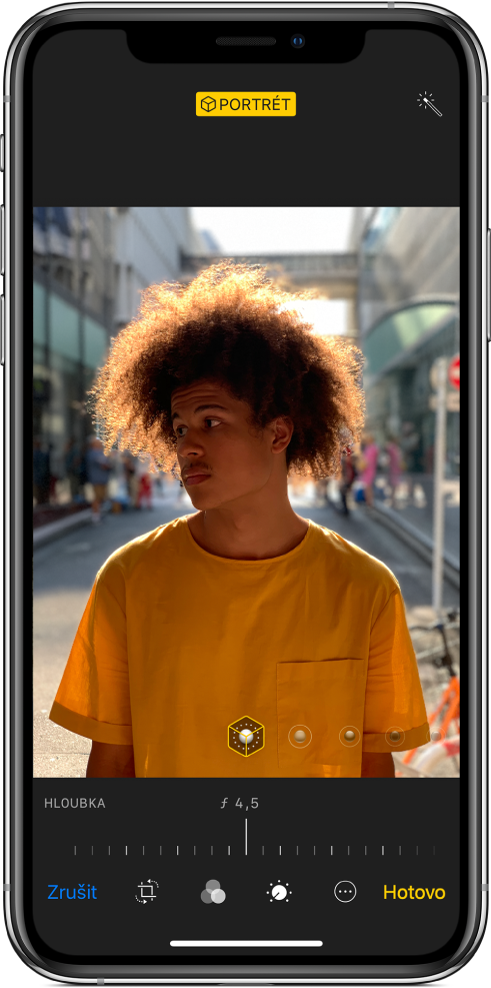
Klepněte na libovolnou fotku pořízenou v režimu Portrét. Fotka se zobrazí na celé obrazovce.
Klepněte na Upravit.
Pod fotkou se zobrazí jezdec hloubky ostrosti.
Přetažením jezdce doprava zvětšíte efekt rozostření pozadí. Přetažením jezdce doleva efekt zmenšíte.
Šedá tečka nad jezdcem naznačuje hodnotu hloubky na původní verzi fotky.
Klepněte na Hotovo.
Přidání anotací k fotce
Klepněte na fotku. Fotka se zobrazí na celé obrazovce.
Klepněte na Upravit a potom na
 .
.Klepněte na Anotovat
 .
.Vytvořte na fotce anotace pomocí pera, tužky nebo značkovače. K mazání můžete použít gumu. Viz Použití anotací v aplikacích na iPhonu.
Zkrácení videa
V aplikaci Fotky otevřete video a pak klepněte na Upravit.
Přetáhněte konce prohlížeče snímků a pak klepněte na Hotovo.

Klepněte na Uložit jako nový klip.
Nový klip se uloží do alba Videa a původní verze zůstane nezměněná.
Nastavení zpomaleně přehrávaného úseku ve videu natočeném v režimu Zpomalený záběr
Otevřete video natočené v režimu Zpomalený záběr a pak klepněte na Upravit.
Přetažením bílých svislých pruhů pod prohlížečem snímků nastavte úsek, který se má přehrávat zpomaleně.